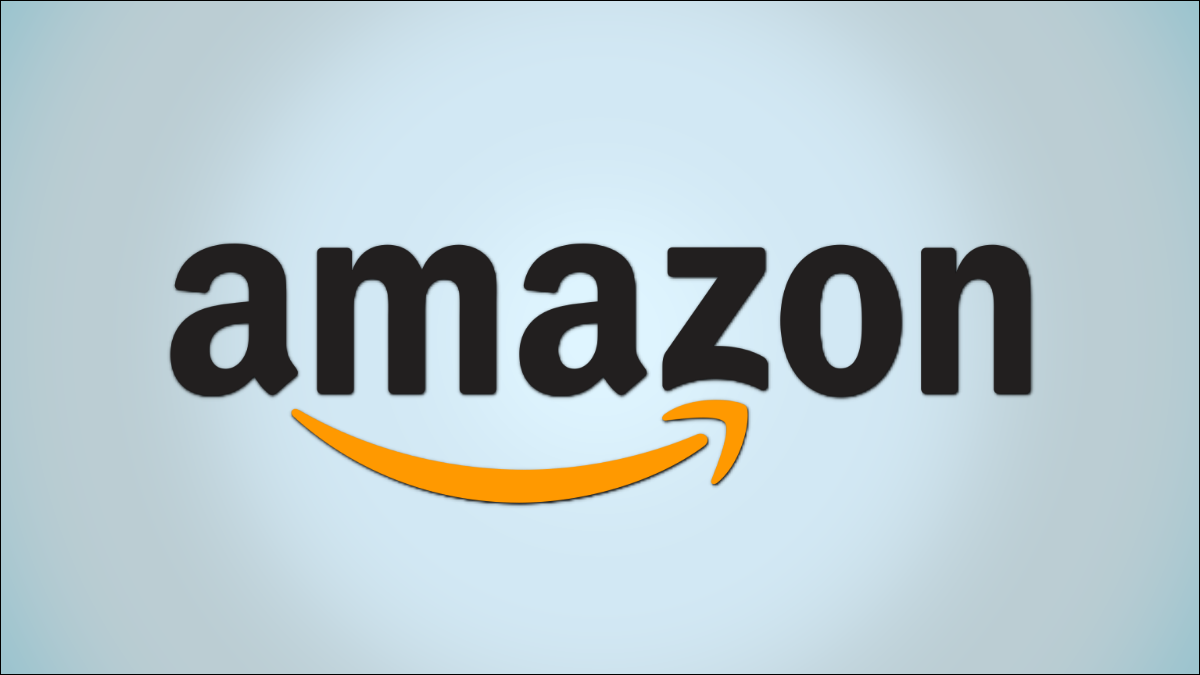
¿Quiere utilizar una cuenta diferente en la aplicación de Amazon o el sitio web de Amazon en su dispositivo? Si es así, la empresa facilita la desconexión de su cuenta actual. También debe hacer esto si usa un dispositivo compartido, y le mostraremos cómo.
Más tarde, si desea volver a iniciar sesión en su cuenta, puede hacerlo ingresando sus datos de inicio de sesión.
Cerrar sesión en la aplicación móvil de Amazon
Es fácil cerrar sesión en la aplicación de Amazon en su iPhone, iPad y dispositivos Android.
Si está en un iPad, inicie la aplicación de Amazon y toque «Hola». Luego, toque «Cerrar sesión» para cerrar la sesión de su cuenta.
Si está en un teléfono iPhone o Android, inicie la aplicación de Amazon en su teléfono. En la parte inferior, toca las tres líneas horizontales para abrir el menú de la aplicación.
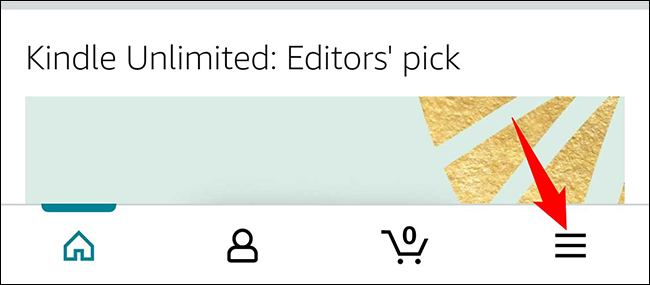
Desplácese hacia abajo en la pantalla del menú y, en la parte inferior, toque «Configuración».
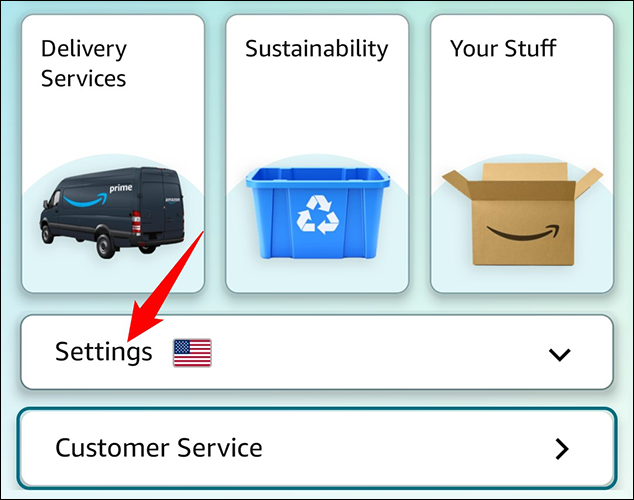
En el menú expandido «Configuración», seleccione «¿No es [su nombre]? Desconectar.»
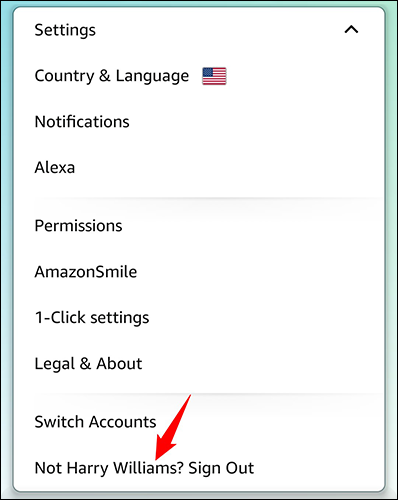
Amazon mostrará un mensaje que le preguntará si realmente desea cerrar la sesión. Toque «Cerrar sesión» en este mensaje para continuar.
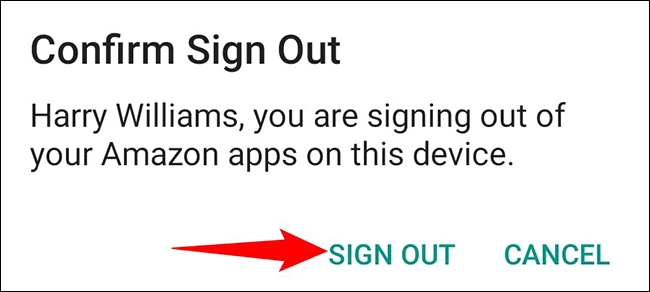
Ahora ha cerrado la sesión de su cuenta en la aplicación de Amazon en su dispositivo. Ahora puede usar cualquier otra cuenta con la aplicación, si lo desea.
Cerrar sesión en el sitio web de Amazon
Cerrar sesión en el sitio web de Amazon es tan fácil como hacerlo en la aplicación móvil.
Para comenzar, abra un navegador web en su dispositivo e inicie el sitio de Amazon . En la esquina superior derecha del sitio, coloque el cursor sobre el menú «Cuenta y listas».
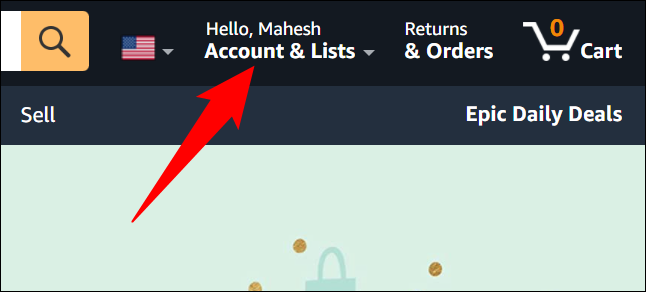
En el menú que se abre, haga clic en «Cerrar sesión».
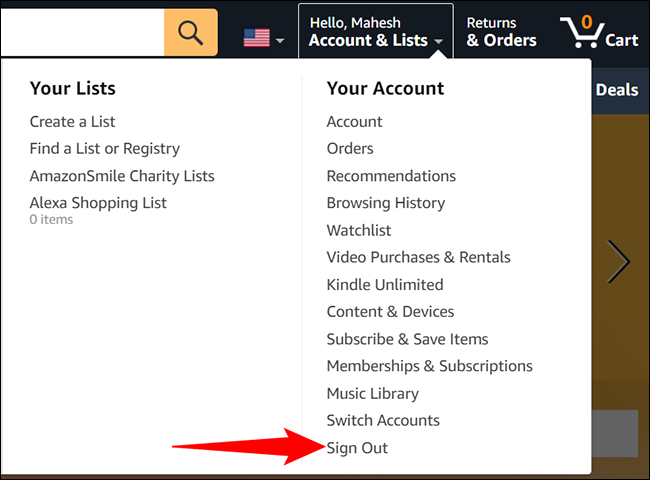
Y eso es todo. Ahora está fuera de su cuenta en el sitio de Amazon.
Si está en un dispositivo público y usa Gmail, considere cerrar la sesión de su cuenta de Gmail también. Esto ayuda a proteger su cuenta del acceso no autorizado.


